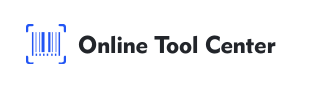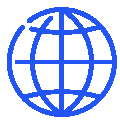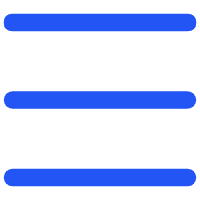QR Code Inventory Management Excel Template היא אחת הדרכים החדשניות ביותר להקל את ניהול המלאי עבור עסקים, מסייעת להפוך את התהליך יעיל ומארגן יותר.
בעוד שאקסל משמש באופן נרחב לעקב אחר המלאי, שילוב קודי QR לוקח אותו לרמה הבאה, מה שהופך את מערכת המלאי שלך יעילה יותר וקלה יותר לניהול.
במדריך זה, נדרוך אותך דרך כיצד להגדיר ולהשתמש בתבנית Excel לניהול מלאי קוד QR עבור העסק שלך.

שלב 1: הגדרת גיליון המלאי שלך
הצעד הראשון ביישום ניהול מלאי קוד QR ב- Excel הוא הגדרת גיליון מחשבי מובנה. זה מהווה את הבסיס של התבנית שלך, מה שהופך את זה קל יותר להוסיף, לעקוב אחר וניהול פריטי מלאי.
יצירת תבנית המלאי שלך:
1. פתח את Excel ויצור חוברת עבודה חדשה.
2. הגדרת טבלת המלאי שלך: הנה כמה עמודות חיוניות שאתה צריך לכלול בתבנית ניהול המלאי של קוד QR שלך:
● מזהה פריט: מזהה ייחודי לכל פריט.
שם הפריט: שם או תיאור המוצר.
● כמות: מספר הפריטים במלאי.
מיקום: היכן המוצר מאוחסן.
● QRCode: עמודה שבה תמונות קוד QR או נתיבי קובץ יהיו מאוחסנים.
דוגמה לניהול מלאי קוד QR תבנית Excel
מזהה פריט | שם הפריט | כמות | מיקום | קוד QRCode |
1001 | וידג'ט A | 50 | מחסן 1 | [תמונה QRCode] |
1002 | וידג'ט B | 30 | מחסן 2 | [תמונה QRCode] |
1003 | וידג'ט C | 120 | מחסן 3 | [תמונה QRCode] |
1004 | גאדג'ט D | 75 | מחסן 1 | [תמונה QRCode] |
מבנה פשוט זה יאפשר לך לנהל את המלאי שלך ללא חלקים תוך שילוב קודי QR לסריקה וקלות מעקב.
שלב 2: ליצור קודי QR למלאי שלך
ברגע שטבלת המלאי שלך מוגדרת, הגיע הזמן ליצור קודי QR עבור כל פריט. קודי QR הם המפתח לאפשר מעקב קל, מכיוון שהם יכולים לקודד מידע חיוני על המוצר ולאפשר גישה מהירה אליו.
איך ליצור קודי QR?
1. בחר גנרטור קוד QR: השתמש גנרטור קוד QR חינם כדי ליצור את הקודים שלך.
2. הזן מידע מוצר: עבור כל מוצר במלאי שלך, הזן את הפרטים הדרושים כמו מזהה פריט, שם, וכמות לגנרטור קוד QR. אתה יכול לכלול כל מידע אחר שיהיה שימושי להתייחסות מהירה.
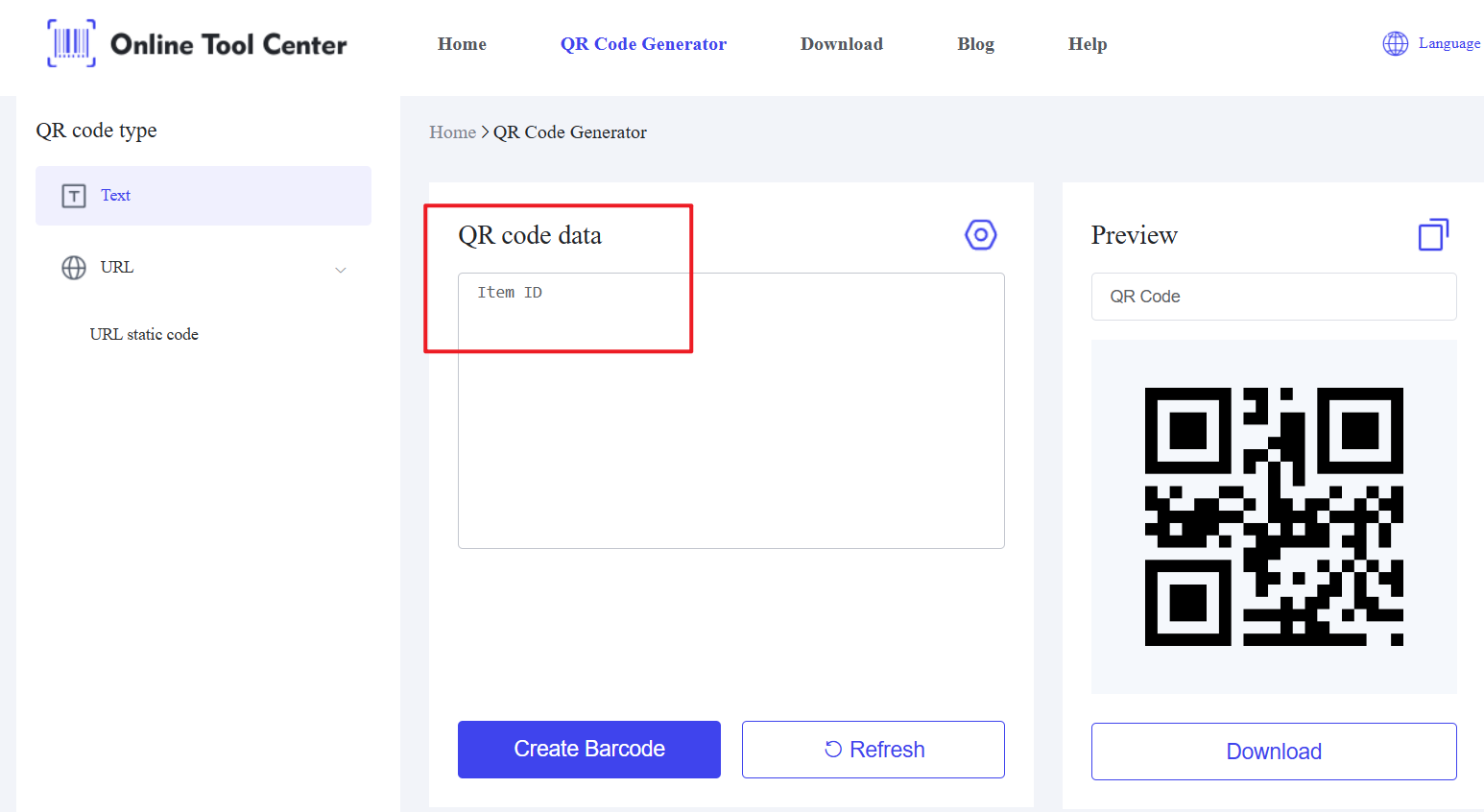
3. ליצור קוד QR: לאחר הזנת הפרטים, הכלי ייצר קוד QR ייחודי לכל פריט.
4. שמור תמונות קוד QR: שמור את קודי QR שנוצרו כקבצי תמונה (למשל, PNG או JPG). תמונות אלה ישמשו בתבנית המלאי שלך.
5. אחסון קוד QR ב- Excel: בעמודת QRCode של תבנית Excel לניהול מלאי קוד QR שלך, אתה יכול:
● אחסון את נתיב הקובץ של תמונות קוד QR שנשמרו.
● הכנס את תמונת קוד QR ישירות לתא Excel.
תהליך זה מבטיח שכל פריט במלאי שלך קשור לקוד QR ייחודי, המאפשר זיהוי ומעקב מהירים.
שלב 3: סריקה ושימוש בקודי QR ב- Excel
עם קודי QR שהוקצו לכל פריט, אתה יכול עכשיו לסרוק אותם כדי לשחזר מידע במהירות.
צעד זה משפר את היעילות של תבנית Excel לניהול מלאי קוד QR שלך על ידי מאפשרת עדכונים וגישה קלים.
סריקת קודי QR:
1.השתמש בסורק קוד QR: אתה יכול להשתמש בטלפון חכם או בסורק קוד QR ייעודי כדי לסרוק את הקודים. סמארטפונים רבים מגיעים עם סורקי קוד QR מובנים באפליקציות המצלמה שלהם.
2.סרוק את קוד QR: לאחר סריקה, המידע המקודד בקוד QR, כגון מזהה פריט או שם, ייחזר וניתן להכניס ל- Excel.
3.אוטומטי איסוף נתונים: השתמש בפונקציות VLOOKUP או INDEX-MATCH של Excel כדי לשחזר באופן אוטומטי פרטי פריט (כגון כמות, מיקום, וכו ') לאחר סריקת קוד QR.
על ידי שילוב סריקת קוד QR עם תבנית Excel לניהול מלאי קוד QR שלך, אתה יכול לנהל את המלאי שלך עם מאמץ ידני מינימלי ולהימנע משגיאות.
שלב 4: עקוב אחר וניהול מלאי ב- Excel
Excel מציע מספר תכונות שיכולות לשפר את תבנית Excel לניהול מלאי קוד QR שלך. תכונות אלה מסייעות לך לעקוב אחר רמות המלאי, ליצור דוחות ולשמור על מלאי מדויק.
תכונות של Excel לניהול מלאי יעיל:
● נוסחות: השתמש בנוסחות כדי לחשב סך הכל, לעקוב אחר פריטים במלאי נמוך ולעקוב אחר מכירות.
● טבלות מרכזיות: לארגן ולסיכם את נתוני המלאי שלך עבור תובנה טובה יותר.
● עיצוב תנאי: הדגיש פריטים נמוכים במלאי או מוצרים שזקוקים למלאי מחדש.
● תרשים וגרפים: ליצור ייצוגים חזותיים של מגמות מלאי ורמות מלאי.
תכונות אלה, בשילוב עם סריקת קוד QR, מאפשרות לך לנהל את המלאי שלך ביעילות רבה יותר ובדיוק גדול יותר.
שלב 5: שמור ועדכן את המלאי שלך
כדי שתבנית ניהול המלאי של קוד QR שלך תישאר מדויקת, חשוב לשמור על המלאי שלך מעודכן. בכל פעם שמוצרים מוסיפים, נמכרים או מועברים, ודא לעדכן את קודי QR שלך ואת טבלת המלאי בהתאם.
עצות לשמירה על מלאי מדויק:
● סריקה קבועה: סריקה קבועה של קודי QR כדי להבטיח כי ספירת המלאי מתאימה לנתונים ב- Excel.
● עדכון קודי QR: אם מידע מוצר משתנה (למשל, שם פריט, כמות), חדש את קוד QR ועדכן את המידע בתבנית Excel שלך.
● גיבוי נתונים: ודא שאתה עושה גיבוי של קובץ Excel שלך כדי להימנע מאיבוד נתוני מלאי חשובים.
על ידי שמירה ועדכון קבוע של תבנית Excel לניהול מלאי קוד QR, אתה מבטיח שמערכת המלאי שלך תמיד עדכנית ואמינה.
שילוב קודי QR במערכת ניהול המלאי של Excel שלך היא דרך לאפשר את תהליכי המלאי שלך.
בעזרת תבנית Excel לניהול מלאי קוד QR, אתה יכול לסרוק במהירות פריטים, לעקוב אחר מלאי ולעשות עדכונים בזמן אמת.
באמצעות גנרטור קוד QR חינם מקוון, עסקים מכל הגדלים יכולים ליצור מערכת ניהול מלאי יעילה וקלה לשימוש ללא תוכנה יקרה או הגדרות מורכבות.